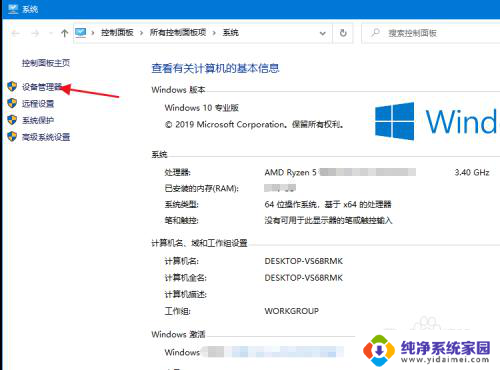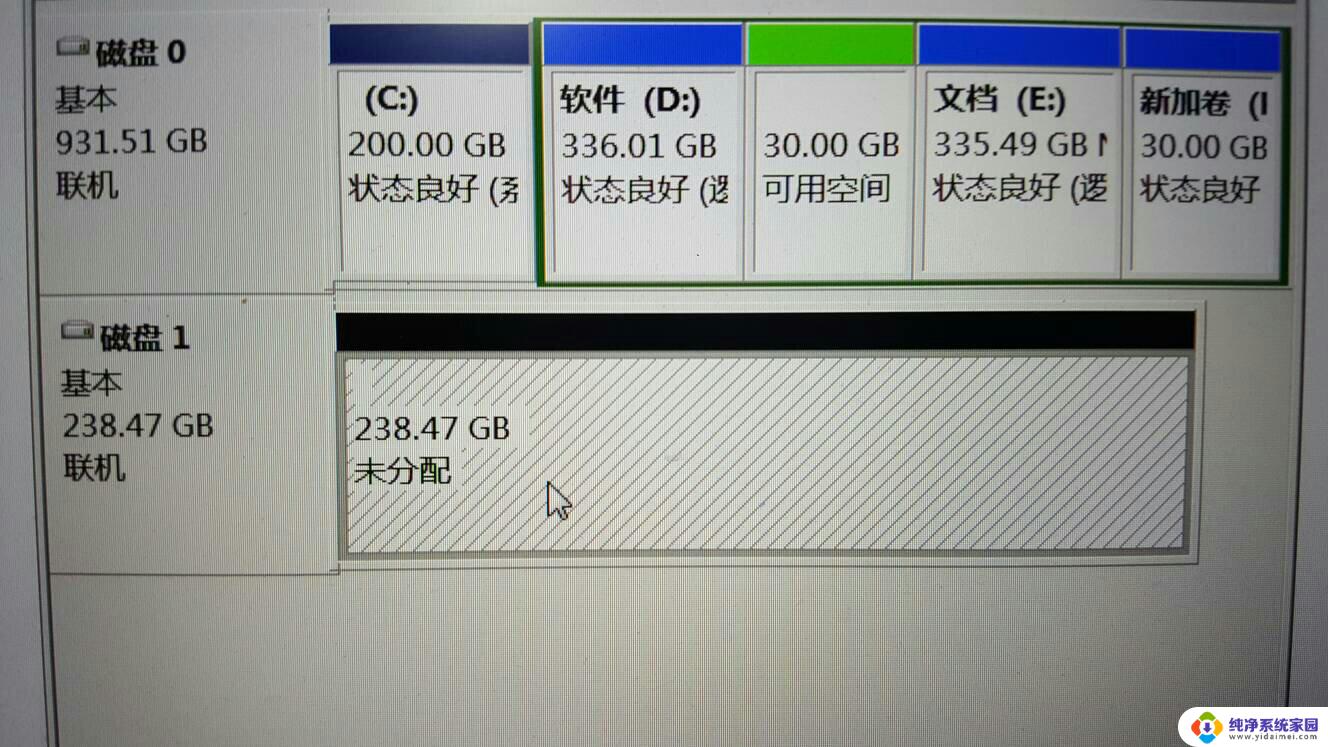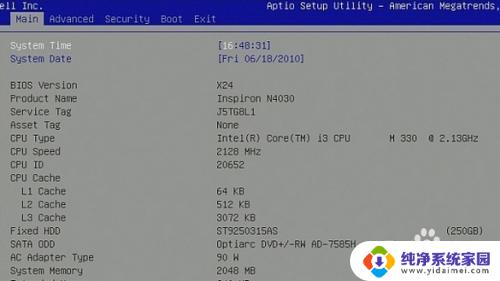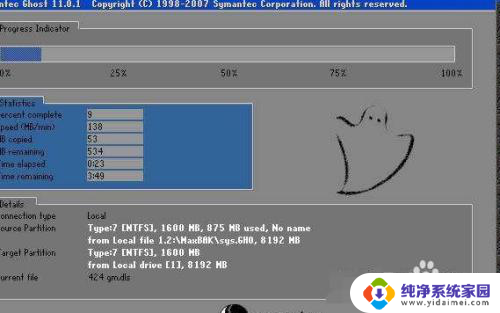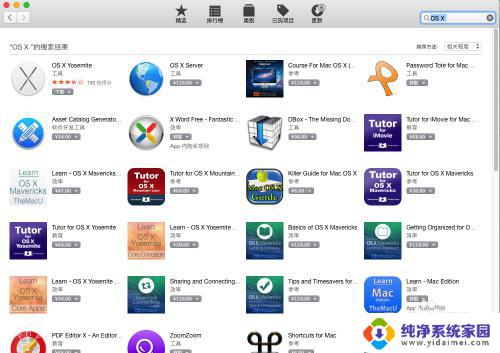安装固态后找不到原来的硬盘 固态硬盘重装系统后机械硬盘消失
近年来固态硬盘(SSD)的应用越来越广泛,因其速度快、耐用等优点备受用户青睐,一些用户在安装固态硬盘后却发现原来的机械硬盘(HDD)不见了。更令人困惑的是,当他们重装系统后,机械硬盘竟然再也无法找到。这个问题引起了广泛关注,用户们纷纷寻求解决方法。本文将探讨这个问题的原因,并提供一些解决方案,帮助用户解决固态硬盘安装后机械硬盘消失的困扰。
方法如下:
1.如果电脑安装好了固态硬盘之后,机械硬盘却找不到了。我们需要先右击计算机,然后选择管理选项。
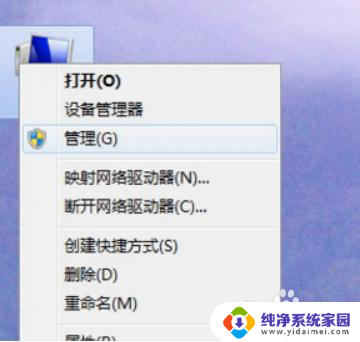
2.右击管理选项以后,进入一个新的界面。而里面的分区只有固态硬盘分区,而机械硬盘的内存并没有分配,所以我们就只能看到固态硬盘,看不到机械硬盘。
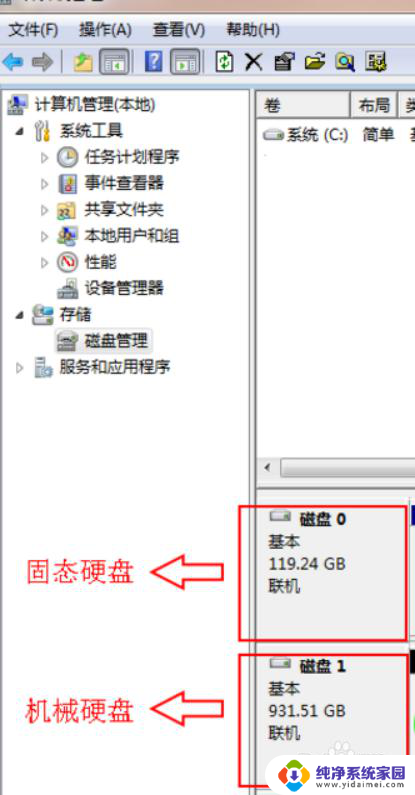
3.所以在接下来的时候,需要点击黑色未分配区域,然后右击点击选择新建简单卷这个选项。
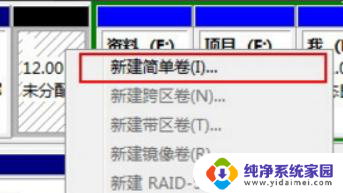
4.选择了新建简单卷以后,在红色的方框内。输入想要分区的大小,单位为MB,如果要分配100G的空间,则这里应该为100*1024 =102400。
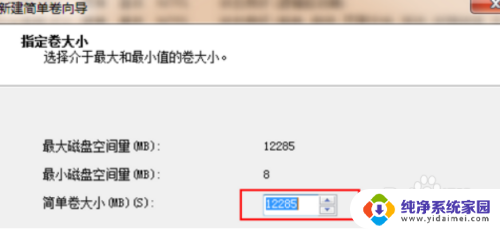
5.然后分配驱动器,分配为D盘,或者其他盘都可以。接着下一步再点击完成,就完成了分区。
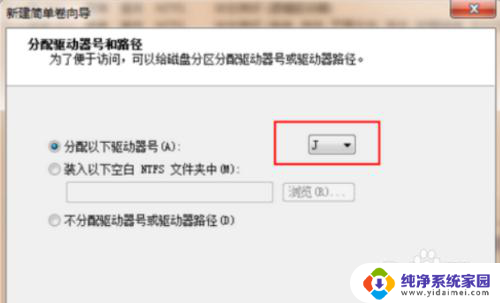
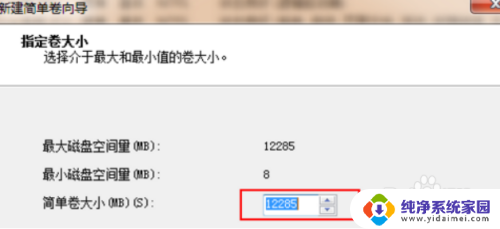
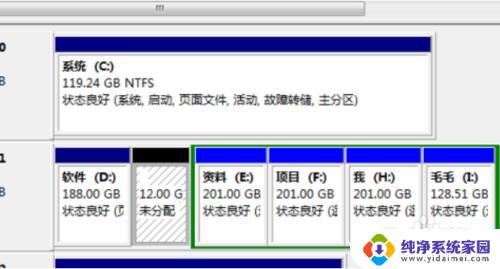
以上就是关于安装固态硬盘后找不到原来的硬盘的全部内容,如果你遇到了相同的情况,可以按照以上方法解决。